更新时间:2023-10-01
win10 ipv6无网络访问权限怎么解决?最近有小伙伴们在后台私信小编说自己电脑提示ipv6无网络访问权限不知道该如何去解决。还不清楚的小伙伴们不用担心,小编在下面带来了解决方法,快跟着小编一起来看看吧,相信可以帮助到你!
1、点击桌面右下角网络图标,选择“网络和Internet设置”按钮,并点击进入。
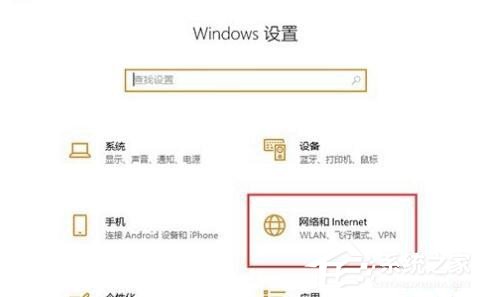
2、进入网络和Internet窗口后,找到“以太网”并单击进入。
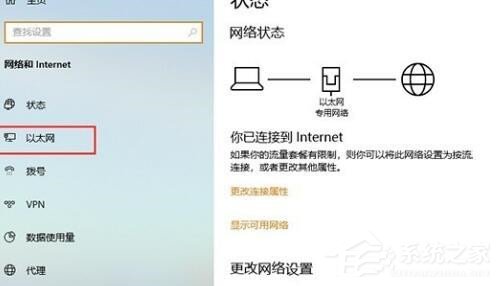
3、进入以太网窗口后,找到下方出现的“网络和共享中心”按钮,点击并进入网络和共享中心。

4、进入网络和共享中心界面,找到“问题和疑难解答”并点击进入。
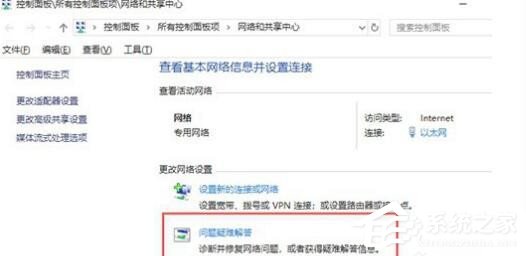
5、点击进入问题和疑难解答界面,找到下方“网络适配器”点击进行修复。
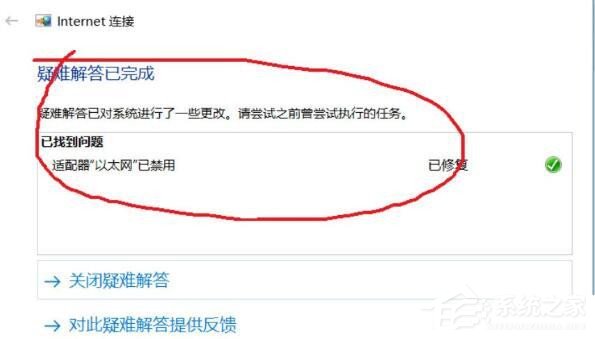
1、点击桌面右下角网络图标,选择“网络和Internet设置”按钮,并点击进入。
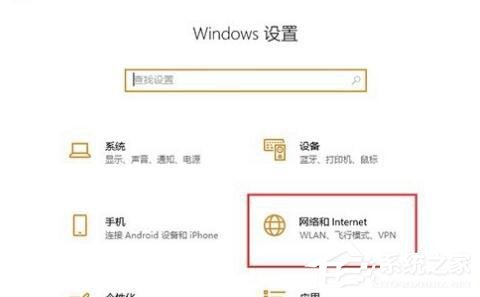
2、进入网络和Internet窗口后,找到“以太网”并单击进入。
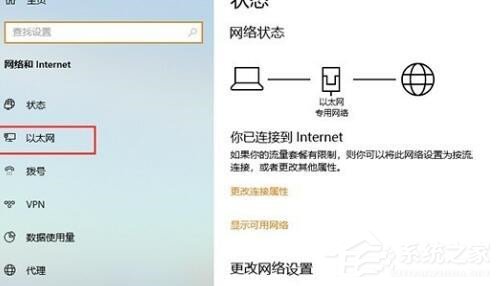
3、进入以太网窗口后,找到下方出现的“网络和共享中心”按钮,点击并进入网络和共享中心。
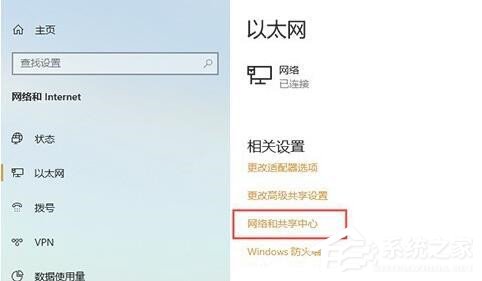
4、计入网络和共享中心窗口后,点击链接的以太网,再点击下发“禁用”,再次启动即可。
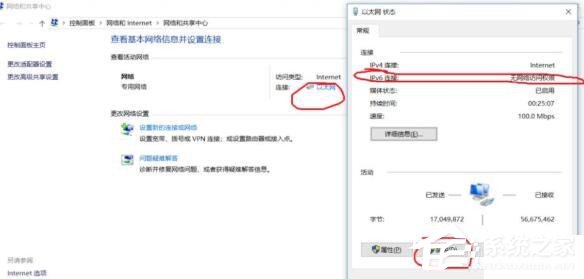
1、键盘按住“Win+X”键,点击“Windows PowerShell(管理员)(A)”。
2、输入“ipconfig /release6“,点击回车键,查看并释放本地ipv6连接地址。
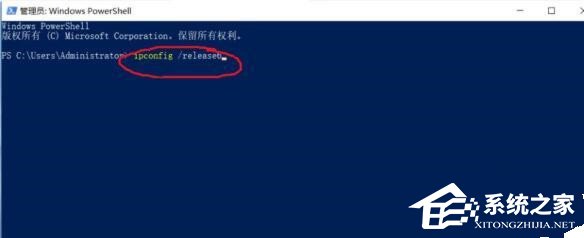
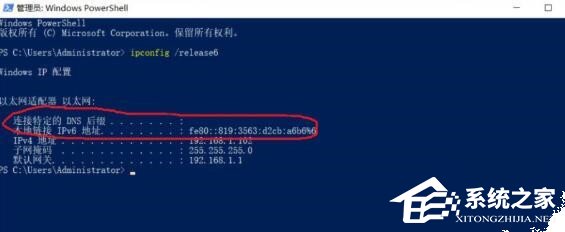
3、输入“ipconfig /renew6”,点击回车键,ipv6即可连接。
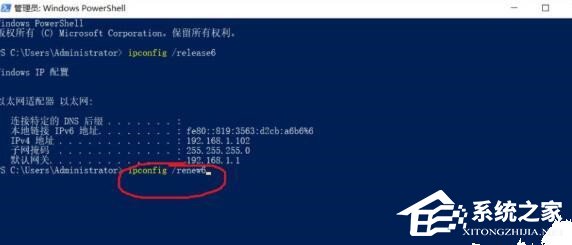
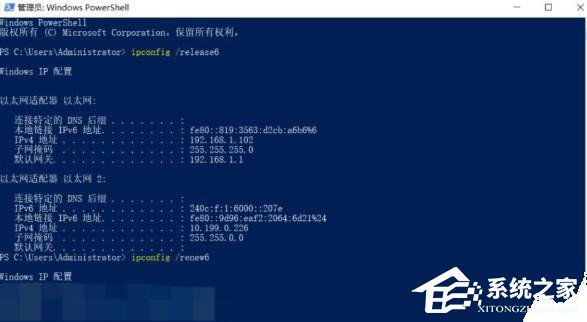
最新文章
win10 ipv6无网络访问权限怎么解决win10 ipv6无网络访问权限的解决方法
2023-10-01不用U盘如何重装系统Win7
2023-10-01U盘怎么重装系统Win7系统U盘系统重装Win7图解
2023-10-01Win10系统SysMain磁盘占用率高怎么办SysMain磁盘占用率高解决方法
2023-10-01iSlide怎么安装到WPS里iSlide安装后在wps中找不到怎么办
2023-10-01wps表格分两页断开怎么办wps表格分两页断开的解决方法
2023-10-01wps备份与恢复在哪里
2023-10-01wps a列不见了怎么办wps a列不见了的解决方法
2023-10-01wps a3格式怎么转换成a4wps a3格式转换成a4的方法
2023-10-01ToDesk如何设置安全密码ToDesk设置安全密码的方法
2023-10-01发表评论